WORDPRESS&WOOCOMMERCE:如何添加点击跟踪和转化代码?
成功创建CPA广告(例如横幅广告,购物广告,原生广告等)之后,本教程非常重要。 否则,您将无法跟踪成功的转化。 请完成以下两个教程。
点击跟踪和转化代码如何工作?
a)当潜在客户点击您的广告时,他们将访问您的网站并环顾您销售的内容和产品。 IgniterAds系统将记录其点击次数和IP地址以及通过缓存。
b)一旦他们购买了您的销售商品,转换代码(嵌入在Woocommerce Checkout中)将把数据发送到IgniterAds系统,表明销售成功,并将记录100%的转换。
c)如果记录了点击跟踪但未进行购买,则将不记录转化。
点击跟踪代码
1.首先通过MANAGE ADS部分中的IgniterAds仪表板获取点击跟踪代码。 然后,单击铅笔图标,如下面图片中的第二个红色箭头所示。

2.您需要复制将插入在网站首页上的点击跟踪代码。 要进行复制,请单击铅笔图标,如下图的红色箭头所示。

3.要以最简单的方式将点击跟踪代码插入您的Wordpress网站,我们将通过为Wordpress使用“Insert Headers and Footers”插件来指导您。 它是Adsense和IgniterAds兼容的插件。 我们已经对其进行了测试,并且效果很好。
在您的Wordpress仪表板中以管理员身份登录。 转到Plugins,然后选择Add New。 搜索“Insert Headers and Footers”,然后安装并激活它。

4.现在转到Settings并选择Insert Headers and Footers。 粘贴您在上面(2)中复制的点击跟踪代码,并将其粘贴到Scripts in Header字段内(从技术上讲,它位于<head>和</head>之间)。 您需要将第二个产品的点击跟踪代码放置在第一个产品的点击跟踪代码下方。 与第三种及后续产品的方法相同。 在本教程中,我们要跟踪两个广告(或两个不同的产品)。 最后,单击Save按钮。
注意:如果您有 您想要跟踪点击次数的15个广告或产品,然后需要在Scripts in Header字段中插入15个点击跟踪代码。
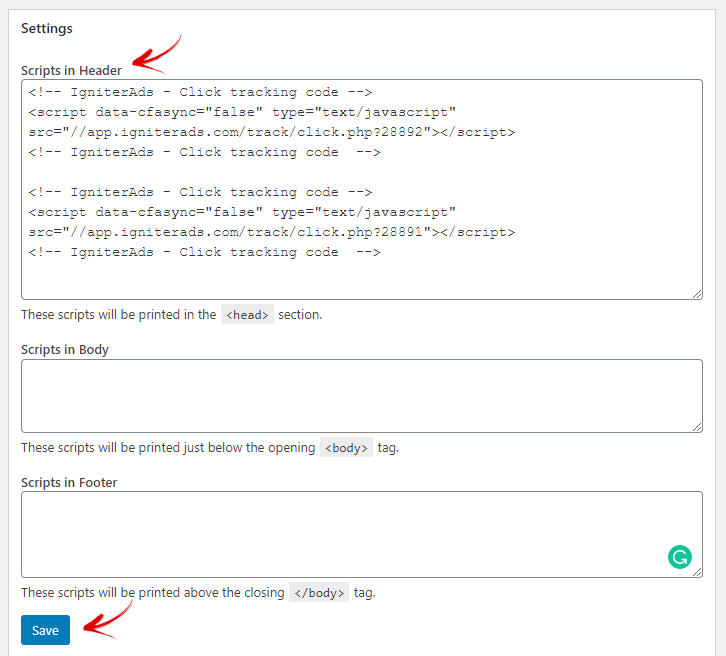
转换码
5.请按照上面(1)中的相同步骤进行操作。 这次仅复制转换代码。

6.要将转换代码最简单地插入到您的Wordpress网站中,我们将使用Woocommerce Conversion Tracking WordPress插件来指导您。 我们已经对其进行了测试,并且效果很好。
在您的Wordpress仪表板中以管理员身份登录。 转到Plugins,然后选择Add New。 搜索“Woocommerce Conversion Tracking”并安装并激活它。
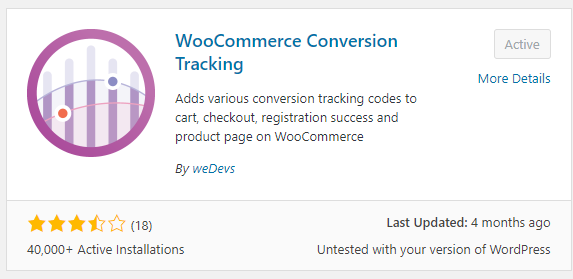
7.在您的Wordpress仪表板上,单击左列中的WooCommerce,然后选择Conversion Tracking。
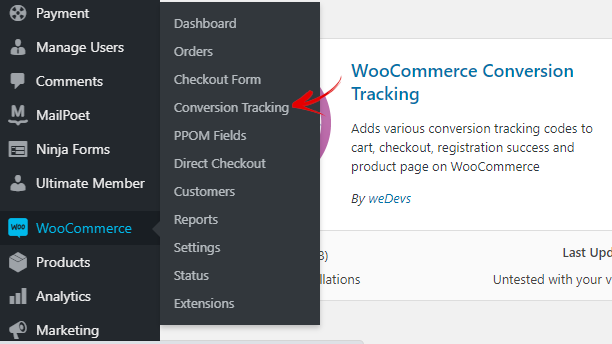
8.向下滚动并选择Custom。 单击Custom的切换按钮,直到变为绿色。 然后,将出现一个字段框。 将您在上面的(5)中复制的转换代码粘贴到字段框中。 最后,单击Save Changes按钮。
注意:如果您有(例如),与插入点击追踪程式码时类似 您要跟踪转化次数的15个广告或产品,然后需要在Successful Order字段框中插入15个转化代码。 您需要将第二个产品的转换代码放在第一个产品的转换代码下方。 与第三种及后续产品的方法相同。 您应该意识到转换代码确实很长。 如果产品不止一种,则转换代码会变长,这是正常的。
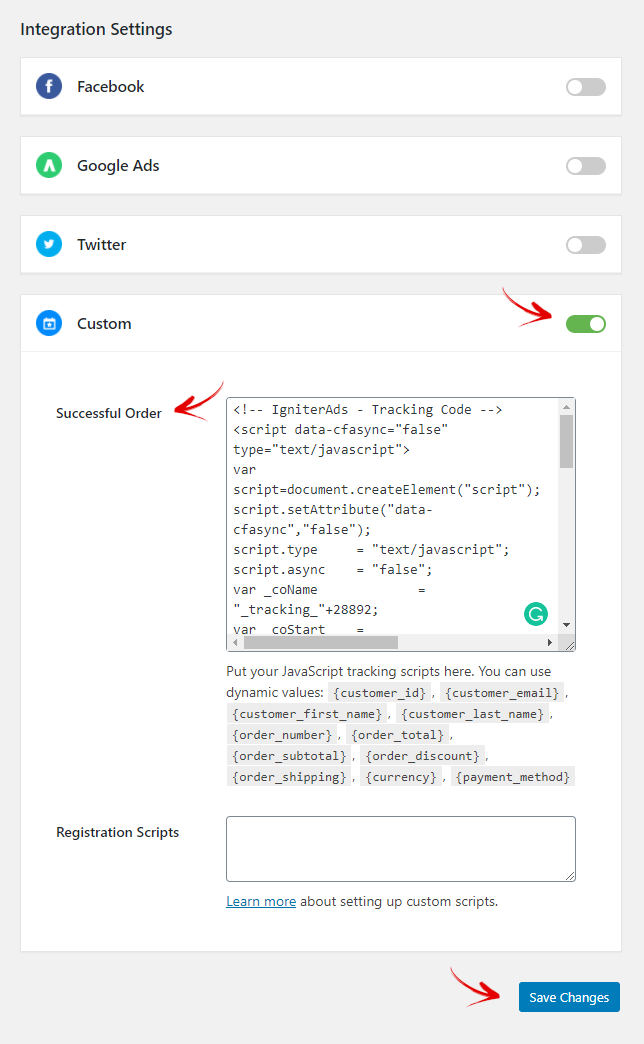
本教程非常适合纯Wordpress主题。 如果您使用其他主题并且遇到困难,请咨询主题开发人员。